不知道 如何在 Mac 上卸載 Cisco Webex? 什麼是 Cisco Webex,它是如何工作的?
Cisco Webex 是目前可用的知名視頻會議服務之一。 WebEx 可以作為視頻製作者向遠程觀眾顯示媒體,而不會出現明顯的緩慢或需要困難的變通辦法,並且它能夠從其服務器向所有參與者廣播材料是一個值得注意的區別。
很多人想徹底刪除 Cisco Webex 但發現很難 從 Mac 中刪除應用程序. 別擔心,這裡有 有關如何在 Mac 上卸載 Cisco Webex 的簡單指南.
內容:第 1 部分。從 Mac 上的啟動中刪除 Cisco Webex 第 2 部分。在 Mac 上自動卸載 Cisco Webex第 3 部分。如何在 Mac 上手動卸載 Cisco Webex?部分4。 結論
第 1 部分。從 Mac 上的啟動中刪除 Cisco Webex
思科Webex 具有出色的音頻和視頻通話質量和簡單的界面。 它還具有一些額外的功能,例如跟踪會議期間出現的人員。 WebEx 也有一些缺陷。
作為此功能的一部分,它將上傳的視頻轉換為壓縮但專有的格式。 儘管它允許記錄所有會話,但它使用專有系統來實現。 它的格式需要使用媒體轉換器或專用查看器。 用戶界面雖然好用,但老舊無趣,而且價格比其他人高一點。

在我們學習如何在 Mac 上卸載 Cisco Webex 之前,讓我們看看如何 阻止 Cisco Webex Meetings 自行啟動.
Webex Meetings 安裝程序將程序配置為自動啟動 當您登錄時. 請按照以下步驟在啟動計算機後阻止 Cisco Webex Meetings。
- 通過搜索打開“Cisco Webex Meetings”。
- 選擇 ”喜好...”來自屏幕左上角 Apple 圖標旁邊的“Cisco Webex Meetings”。
- 取消選中“當我的機器啟動時啟動 Cisco Webex Meetings 桌面程序” 在“常規”菜單下。
Oe 您可以按照以下說明阻止 Cisco Webex Meetings 在 Mac OS 上啟動 無需登錄 第一的。 值得注意的是,這些進程可能需要管理員權限。 如果您沒有管理權限,請向當地 IT 部門尋求幫助。
- 找到 Mac 左上角的 Apple 符號並選擇它,然後 系統偏好設定.
- 定位並選擇 用戶和組 在“系統首選項”窗口中。
- 系統偏好的主視圖
- 確保在“用戶和組”菜單中選擇了正確的用戶,然後轉到“登錄項目”頁面。
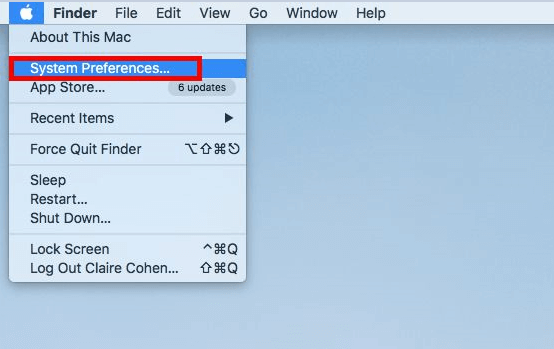
使用登錄項目頁面上的減號選擇並刪除“Webex Meetings”應用程序,或單擊複選框隱藏應用程序。
請注意,您可能需要使用系統首選項窗口左下角的鎖定符號解鎖窗口/設置,才能執行任何這些任務。 為此,您需要係統的管理員權限。
第 2 部分。在 Mac 上自動卸載 Cisco Webex
安裝 Cisco Webex 很簡單,但有時如果手動執行,您可能會搞砸如何從 Mac 中完全刪除 Cisco Webex。 幸運的是,您可以嘗試 iMyMac PowerMyMac,一個簡單的工具,讓一切變得簡單明了。
PowerMyMac 是一款功能強大的工具,您可以使用它 刪除任何應用程序 你在你的Mac上, 比如穀歌云端硬盤 和 Dropbox,它還可以 清理所有垃圾文件 在你的 Mac 上。 這樣,您將能夠 釋放 Mac 上的磁盤空間 並使您的 Mac 的性能更好。
您可以免費下載並試用。 它的卸載程序模塊是一個複雜的程序,可以自動幫助您 在 Mac 上卸載 Cisco Webex 並刪除其關聯文件 只需點擊幾下:
- 點擊 卸載 並按下 瀏覽. 它將顯示 Mac 上安裝的所有應用程序。
- 在該列表中找到您的 Cisco Webex,或者只需使用右上角的搜索框即可快速找到它。
- 選擇 Cisco Webex,其所有關聯文件將顯示在右側。 按下 清潔按鈕 刪除 Cisco Webex 及其所有相關文件。 就這麼簡單。

第 3 部分。如何在 Mac 上手動卸載 Cisco Webex?
有多種方法可以在 Mac 上手動刪除 Cisco Webex。 將其拖到回收站,使用 Launchpad 將其卸載,或運行 Cisco Webex 的卸載程序。
最大的缺點當你 在 Mac 上手動卸載 Cisco Webex 就是如果你不知道自己在做什麼,這種方法可能需要更長的時間並且更困難。 確保在此過程中不要刪除任何重要內容. 還值得注意的是,如果您從 Mac 中手動刪除 Cisco Webex,其支持文件仍保留在您的 Mac 中。
請記住在卸載之前關閉並退出程序:
- 關閉 Cisco Webex 並終止其所有進程。 如果 Cisco Webex 被凍結,請按 Esc + Cmd + Opt,然後從彈出窗口中選擇所有 Cisco Webex 相關應用程序,然後 強制退出.
- 在 Launchpad 的 Utilities 文件夾中,從頂部的下拉選項中選擇所有進程 活動監視器 窗戶。 在彈出對話框中,選擇列表中的 Cisco Webex,單擊窗口左角的退出進程圖標,然後單擊退出。
1 - 將 Cisco Webex 拖到廢紙簍。
在 Mac 上卸載 Cisco Webex 的一種方法是使用拖放刪除方法。
- 在 Finder 中,轉到菜單並選擇應用程序。
- 將 Cisco Webex 圖標拖到垃圾箱。 可能會要求您輸入密碼。
- 清空垃圾。 (請記住,清空將刪除 Cisco Webex 及其包含的任何其他文件。在清空廢紙簍之前,如果您不希望它們被破壞,請確保恢復文件。)
2 - 卸載從 App Store 下載的 Cisco Webex
這種在 Mac 上卸載 Cisco Webex 的方法需要 OS X Lion 或更高版本,並且只能在 App Store 程序上訪問。
- 打開 Launchpad 並在搜索框中輸入“Cisco Webex”。
- 將鼠標按住 Cisco Webex 圖標,直到它開始顫抖。 然後,在 Cisco Webex 圖標下方,單擊“X”開始卸載過程。
- 單擊 X 後,Cisco Webex 將立即被刪除,而不會清空廢紙簍。 使用此過程無法刪除內置應用程序。
儘管 Cisco Webex 已被刪除, 日誌、緩存、文件和其他支持項目 可能還在硬盤上。 如果您想在 Mac 上完全卸載 Cisco Webex,您應該查看並刪除它們。 當您啟動和使用應用程序時,它會生成 大量服務文件.
Library 和 Preferences 文件夾都是程序保存其首選項和支持文件的地方。 除了這些文件之外,Cisco WebEx 還可能分散分散在系統中的組件,如啟動守護程序/代理和內核擴展。
按照這些程序來 在 Mac 上完全卸載 Cisco WebEx:
- 打開 Finder,從菜單欄中選擇轉到文件夾,然後單擊確定。
- 硬盤上的頂級庫: /圖書館. 在以下站點中,查找 Cisco WebEx Meeting Center,單擊匹配的文件或文件夾時從上下文菜單中選擇移至廢紙簍
-
/Library /Library/Caches/Library/Preferences/Library/Application Support/Library/LaunchAgents/Library/LaunchDaemons/Library/PreferencePanes/Library/StartupItems
在主文件夾內部,有一個用戶庫。 (〜/資源庫)
- 轉到 Go > Go to Folder,然後在框中鍵入 library 並按 Enter。
- 識別並刪除同一組目錄中具有相同名稱的任何文件夾或文件:
-
~/Library ~/Library/Caches~/Library/Preferences~/Library/Application Support~/Library/LaunchAgents~/Library/LaunchDaemons~/Library/PreferencePanes~/Library/StartupItems
要永久消除 Cisco WebEx 殘餘, 清空垃圾.
應用程序組件可以在很多地方找到,包括但不限於上面指出的文件路徑。 例如,一些防病毒和安全產品會安裝額外的內核擴展,這些擴展默認存儲在 /System/Library/Extensions.
3 - 使用卸載程序卸載 Cisco Webex
值得一提的是,包括 Cisco WebEx 在內的某些 Mac 應用程序都有卸載程序來幫助您如何在 Mac 上卸載 Cisco WebEx。 最好使用專門的卸載程序來完全刪除應用程序和任何捆綁軟件或相關項目。

如果它沒有附帶卸載程序,請在有時附帶的官方網站上下載 卸載說明.
部分4。 結論
在本文中,我們向您展示瞭如何在 Mac 上手動和自動卸載 Cisco Webex。 如果您在刪除應用程序或軟件時遇到問題,請不要猶豫,使用我們的自動化工具。
PowerMyMac 是一個簡單且用戶友好的界面,即使是未經培訓的用戶也可以輕鬆卸載 Daemon Tools Mac。 只需點擊幾下, 它的卸載程序模塊 可以快速找到並安全刪除您要卸載的任何軟件的所有鏈接組件。
您無需手動查看或刪除庫的任何附加文件。 您只需要進行基本的選擇和刪除操作即可 在 Mac 上完全卸載 Cisco Webex. 這是清潔和優化 Mac 的一站式商店。 您還可以節省存儲空間、加快 iMac 或 MacBook 的速度並保護您的隱私。 您可以立即下載 PowerMyMac 並開始享受令人驚嘆的用戶體驗。



